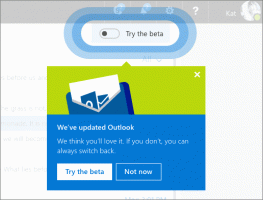Cómo usar Smart Copy en Microsoft Edge
Cómo usar Smart Copy en Microsoft Edge
Microsoft Edge ahora admite una nueva función de Copia inteligente. Mantiene el formato intacto cuando copia texto de un sitio web y lo pega en otros programas, como un editor de texto.
Anuncio publicitario
Smart Copy es una nueva función que permitirá al usuario copiar y pegar contenido conservando enlaces y estilos de fuente. Esto asegura que las tablas, encabezados y párrafos se peguen correctamente en un documento o correo electrónico.
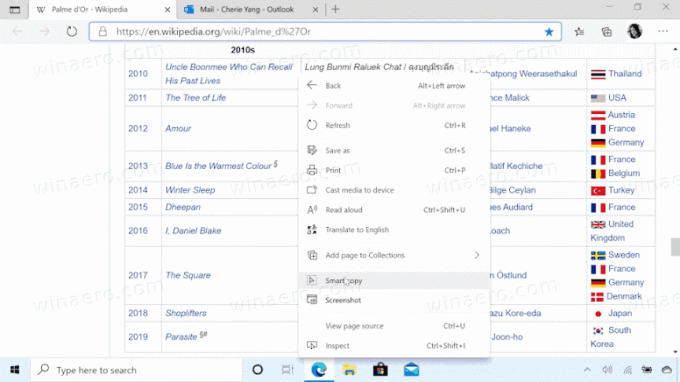
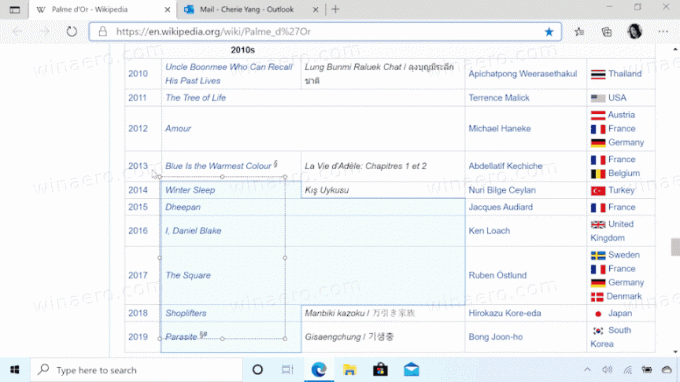
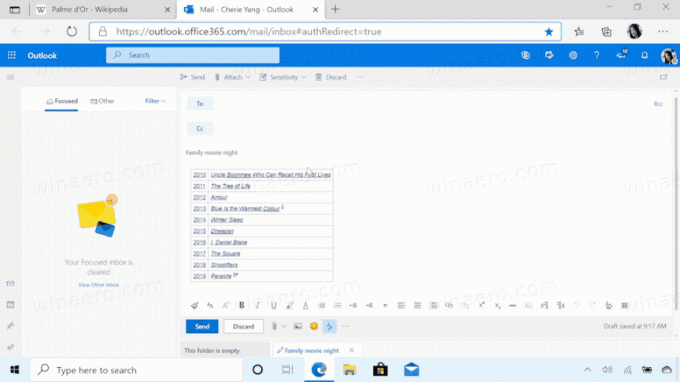
Microsoft describe la función de la siguiente manera.
Copiar y pegar contenido de la web puede ser complicado: seleccionar el contenido puede ser un desafío y pegar no siempre se ve como el original. La copia inteligente hace que sea más fácil seleccionar, copiar y pegar contenido que encuentre en la web, manteniendo el formato, el espaciado y el texto del sitio de origen. Use su mouse para seleccionar cualquier área o contenido (incluidos gráficos, imágenes, etc.) y cuando lo pegue, tendrá la opción de pegar como una imagen o de conservar el formato de origen original, lo que le ahorrará valiosos tiempo. Esta es una de las muchas formas en que el nuevo Microsoft Edge proporciona herramientas para ayudarlo a ser más productivo mientras navega por la web.
Empezando con Microsoft Edge Canary versión 88.0.705.0, la nueva Copia inteligente La función está disponible para los usuarios. Esta publicación le mostrará cómo usar el Copia inteligente función para seleccionar, copiar y pegar contenido en Microsoft Edge.
Para usar Smart Copy en Microsoft Edge
- Abra Microsoft Edge.
- Abra una página web desde la que desee copiar contenido.
- Ahora, presione el
control+Cambio+Xteclas.
- El puntero de flecha del mouse se convertirá en el cursor de selección de precisión. Aquí puede hacer clic en cualquier lugar de la página para cancelar la copia inteligente.
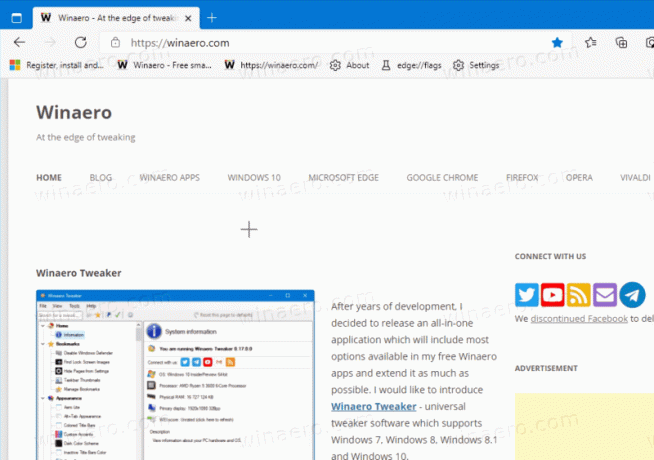
- Seleccione el área deseada en la página para copiar.
- Clickea en el
Dupdosurgir.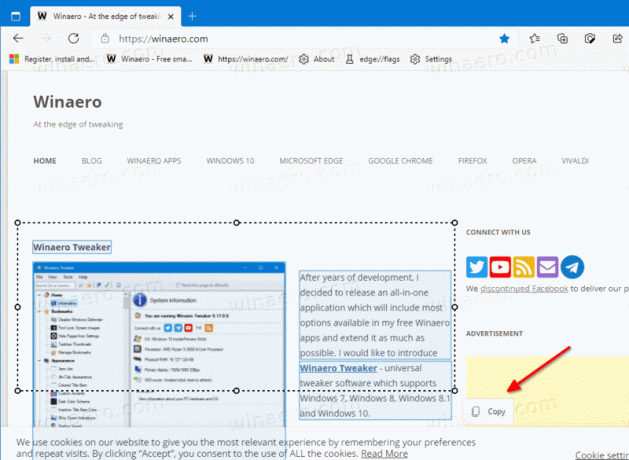
- los
CopiadoLa notificación aparecerá brevemente. Ahora, cambie a otra aplicación para pegar lo que ha copiado. Se conservará el formato original.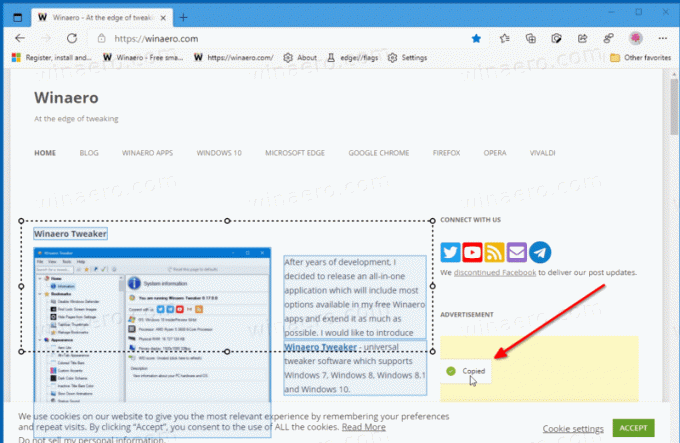
Tenga en cuenta que, a partir de ahora, el elemento Copia inteligente en el menú contextual de una página está atenuado, pero si usa el control + Cambio + X teclas de método abreviado, entonces todo funciona bien.